🚨快速修復:恢復Windows 11中遺失的安全中心服務-無需任何技術技能!

Windows 11 安全中心服務缺失,讓您束手無策?我們提供經過驗證的分步修復方案,協助您安全地恢復本服務,輕鬆保護您的電腦安全。所有方法均已更新,確保最佳防護效果。
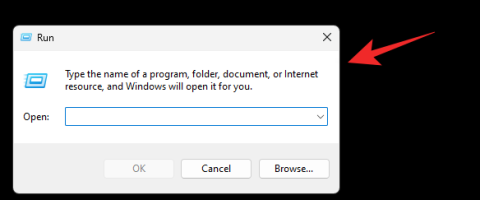
移動設備上的鎖屏一直是一項重要功能,可幫助您隨時了解設備上的最新動態,同時無需解鎖設備即可訪問最常用的重要功能。
但桌面系統上的鎖屏沒有多大意義,主要是因為它們沒有那麼有用。您可以在鎖定屏幕上收到通知並切換用戶,僅此而已。如果您像我一樣,那麼您很可能已經在移動設備上收到了通知,這使得桌面鎖屏上的通知變得多餘。
此外,您可能不會與任何人共享您的設備,從而無需切換用戶。在所有此類情況及更多情況下,您可以使用以下方法禁用 Windows 11 上的鎖定屏幕。
相關: 在 Windows 11 上禁用 Onedrive 的 5 種方法
為什麼要禁用鎖屏?
根據您的工作流程,禁用鎖定屏幕可能有多種優勢。以下是禁用鎖定屏幕的一些最顯著的優點。
和更多。根據您的工作案例場景,禁用鎖定屏幕可能有很多好處或缺點,最終這將是個人選擇。
您應該禁用鎖定屏幕嗎?
不,無論您有什麼需要,都不建議您禁用鎖定屏幕。現代計算設備自問世以來已經取得了長足的進步,現在已成為我們生活的重要組成部分。您可能知道或不知道設備上存儲的敏感信息,但禁用鎖定屏幕肯定會使這些數據面臨風險。
禁用鎖定屏幕還會允許惡意用戶訪問您的設備並安裝惡意軟件,從而損害您設備的隱私和安全。因此,如果您並不迫切需要禁用鎖定屏幕,那麼您不應該為了設備的安全和隱私而考慮禁用它。
如何通過 3 種方式禁用鎖定屏幕
以下是在 Windows 11 上禁用鎖定屏幕的方法。根據您的選擇,這些更改可以在將來根據需要輕鬆恢復到原始狀態。但是,我們建議您每次收到 Windows 版本的功能更新時恢復這些更改。
此外,您還可以採取一些額外的步驟來繞過鎖定屏幕,如下所示。
方法 1:使用組策略編輯器 (GPE)
按Windows + R啟動運行對話框。
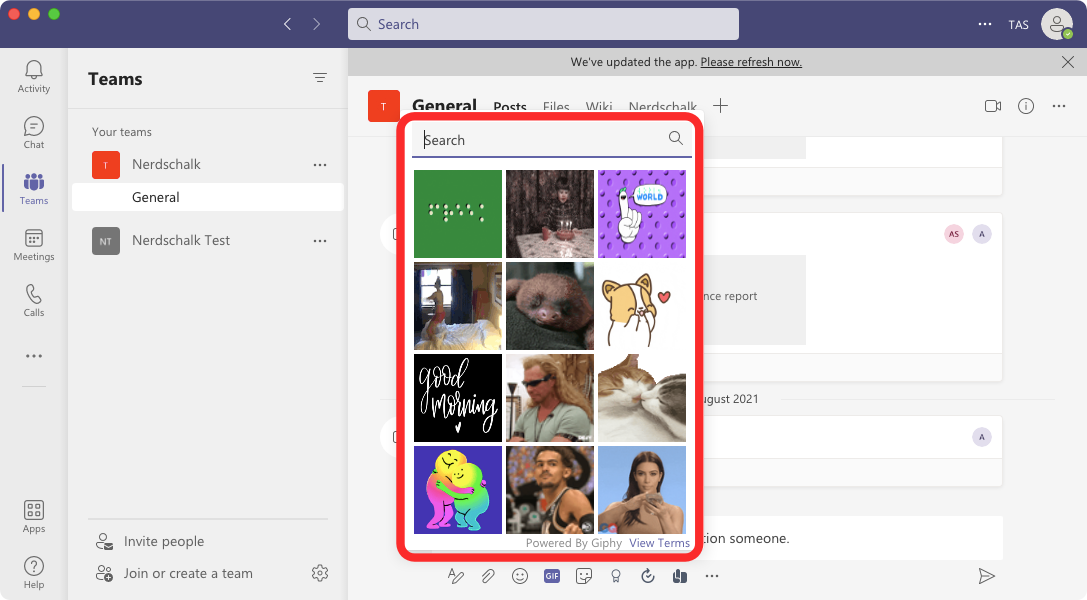
使用以下命令啟動組策略編輯器。
gpedit.msc
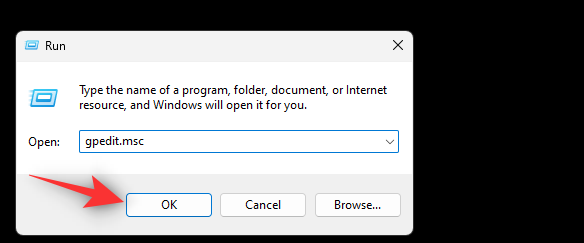
使用左側邊欄導航到以下路徑。
Computer Configruation > Administrative Templates > Control Panel > Personalization
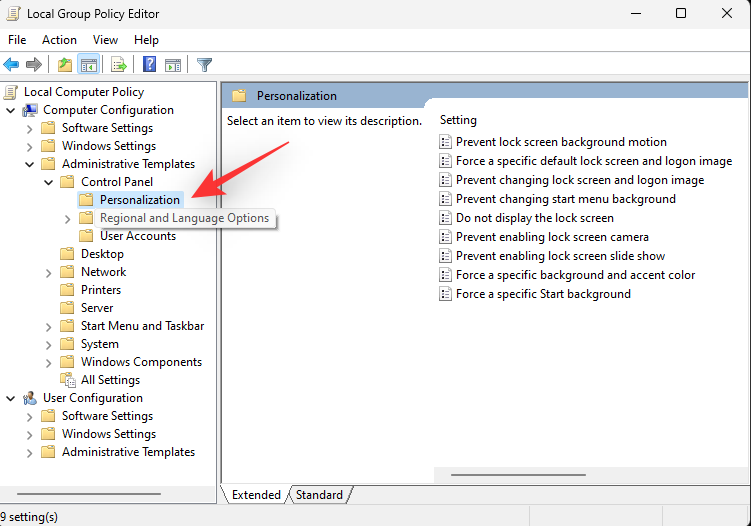
現在雙擊 “不顯示鎖定屏幕”。
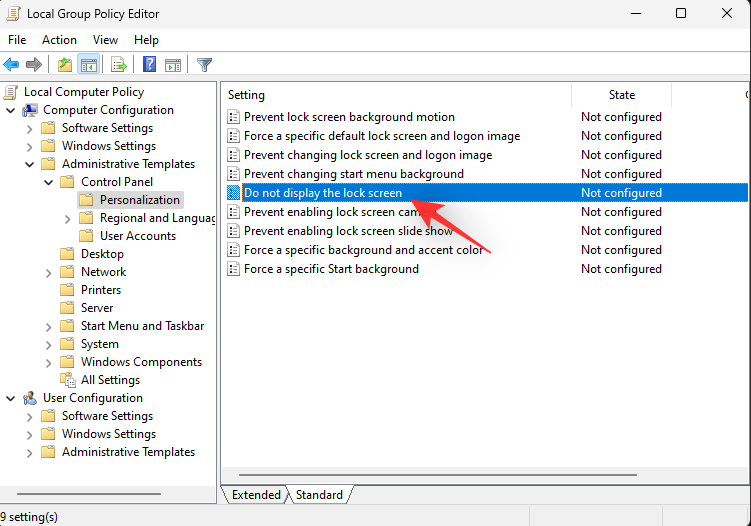
選擇 啟用。
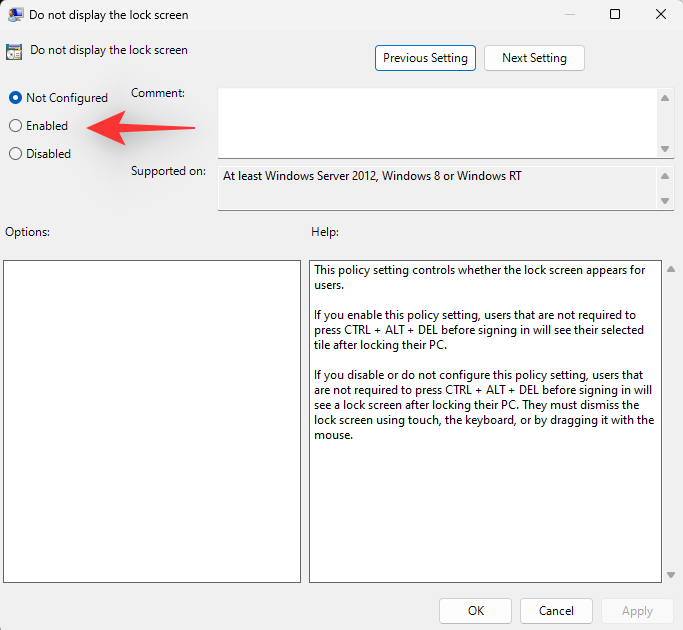
單擊“確定”。
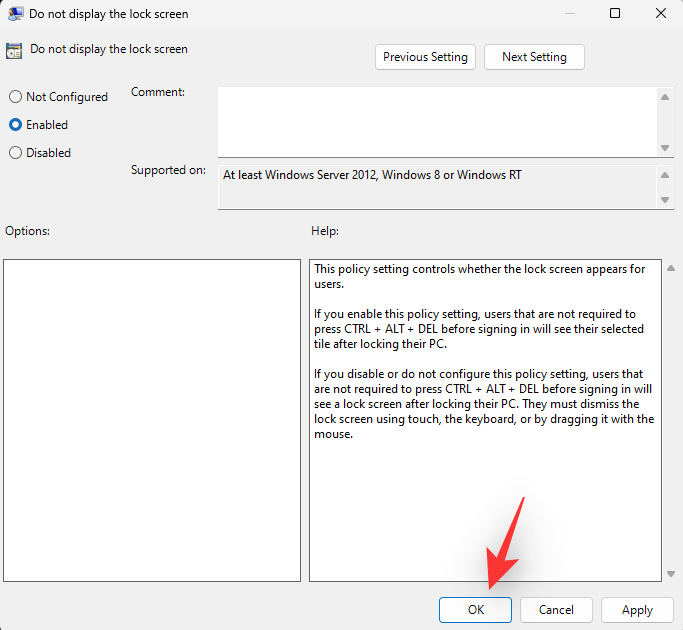
重新啟動您的電腦以進行良好的測量,現在您的系統上應該禁用鎖定屏幕。
方法2:使用註冊表編輯器
按Windows + R啟動“運行”對話框。
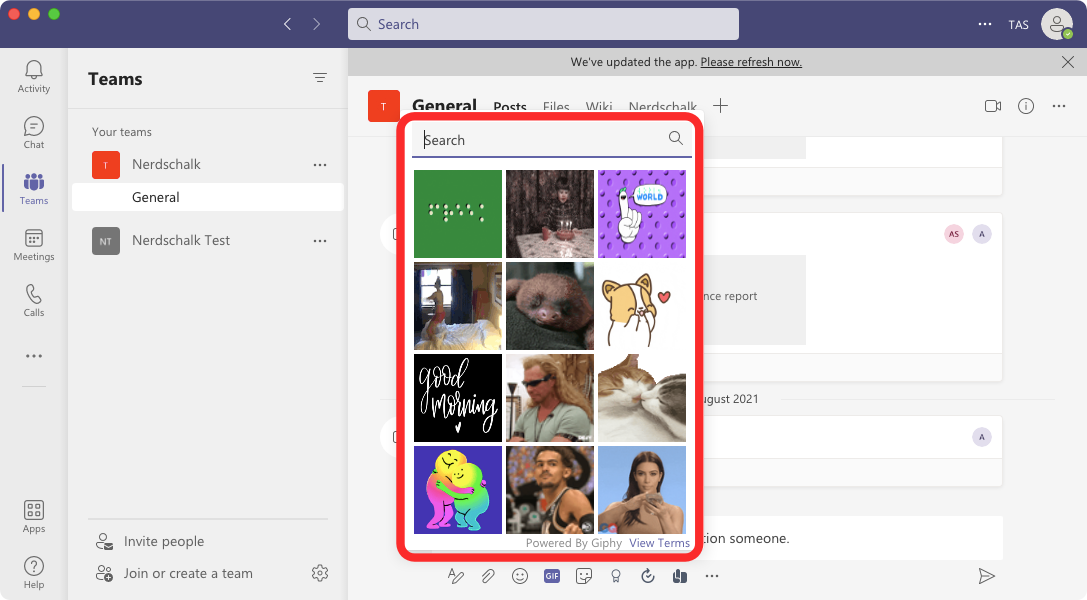
輸入以下內容並按 Enter 或單擊“確定”。
regedit
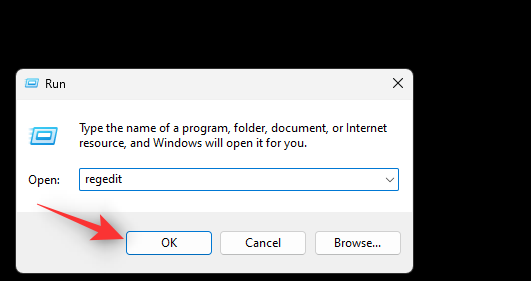
導航至左側的以下路徑。您還可以將下面的地址複製粘貼到頂部的地址欄中。
Computer\HKEY_LOCAL_MACHINE\SOFTWARE\Policies\Microsoft\Windows
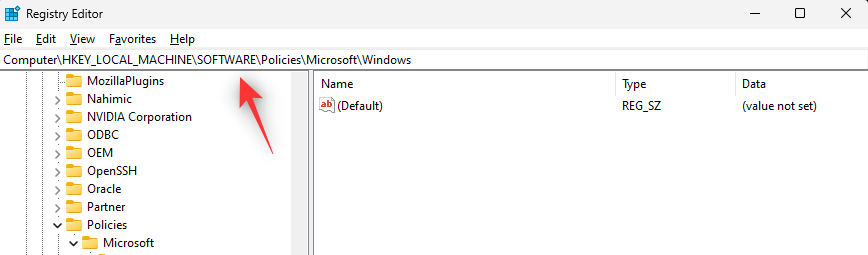
右鍵單擊“Windows”並選擇 “新建”。
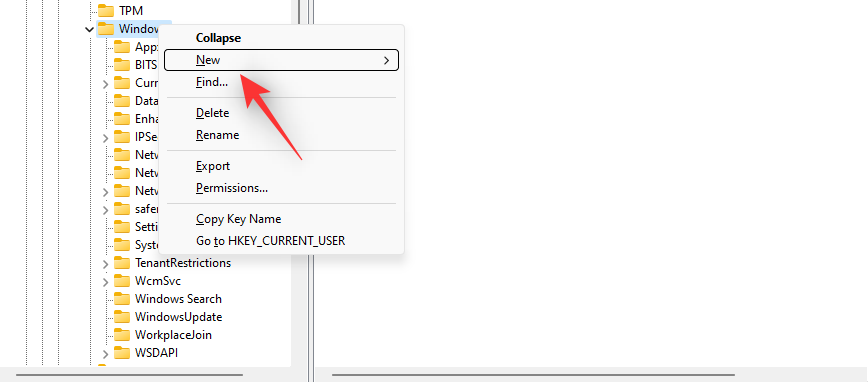
現在選擇 密鑰。
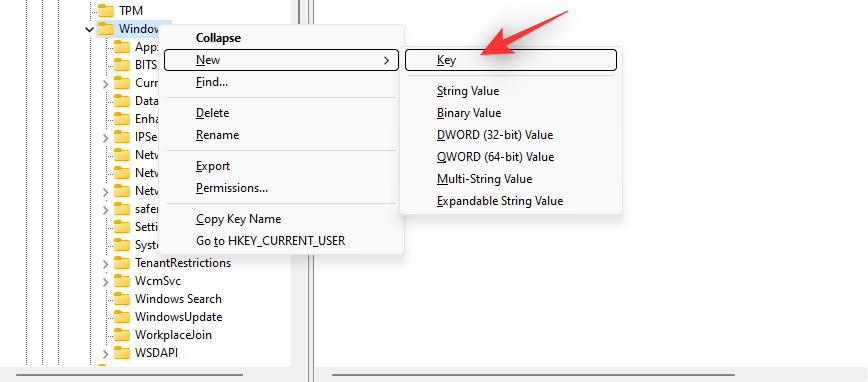
為您的密鑰 個性化命名。
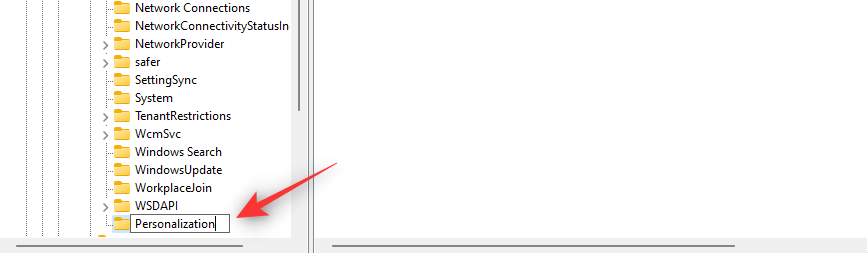
右鍵單擊個性化 並選擇 新建。

選擇 DWORD(32 位)值。
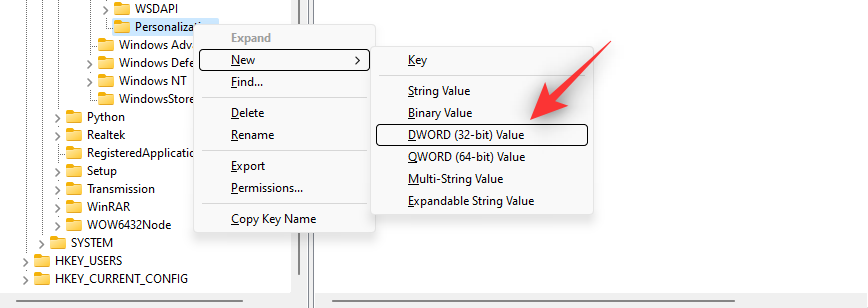
將新值命名為 NoLockScreen。
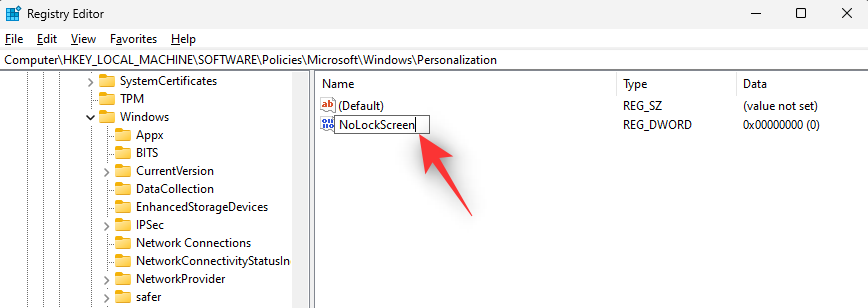
雙擊該值並將其 值數據:設置為 1。
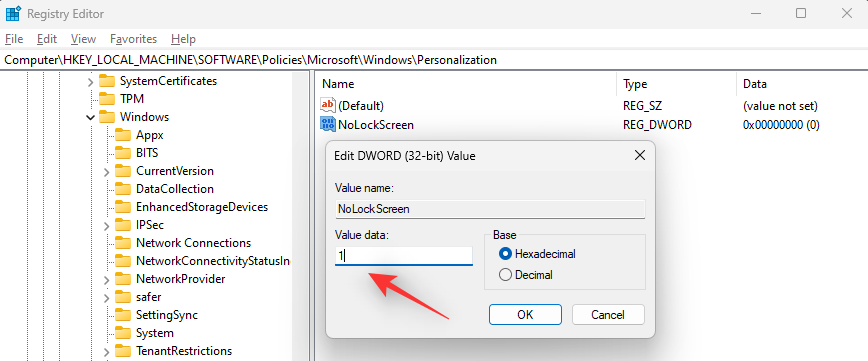
單擊 “確定”。

現在重新啟動您的電腦以使更改生效。
就是這樣!現在應該在 Windows 11 電腦上禁用鎖定屏幕。
方法三:使用第三方應用
您還可以使用免費的第三方應用程序(例如 WinAeroTweaker),只需點擊幾下即可禁用 PC 上的鎖定屏幕。請遵循以下指南來幫助您完成整個過程。
使用上面的鏈接下載 WinAeroTweaker 並運行安裝程序。按照屏幕上的說明根據您的偏好設置應用程序,並在完成後啟動應用程序。單擊啟動和登錄下的 禁用鎖定屏幕。
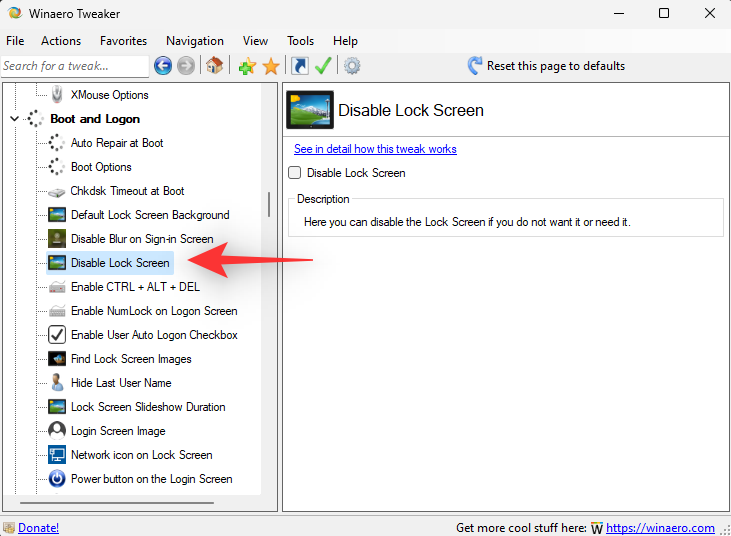
選中右側的 “禁用鎖定屏幕” 框 。
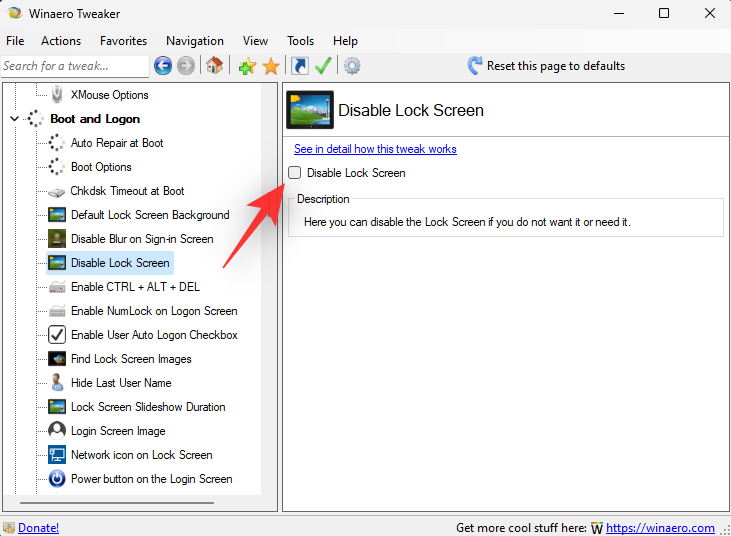
出現提示時重新啟動您的電腦。即使沒有提示,我們也建議您重新啟動電腦。當你的電腦重新啟動後,Windows 11 系統上的鎖定屏幕應該被禁用。
在 Windows 11 上禁用鎖定屏幕:其他要做的事情
如果您正在尋找無縫設置,那麼這裡有一些其他功能可以幫助您在登錄 Windows 並嘗試跳過鎖定屏幕時獲得更簡化的體驗。
1. 禁用登錄密碼要求
此選項將禁用您的電腦從睡眠狀態喚醒時的登錄要求。請按照以下步驟操作以幫助您完成該過程。
按Windows + i並單擊 “帳戶”。
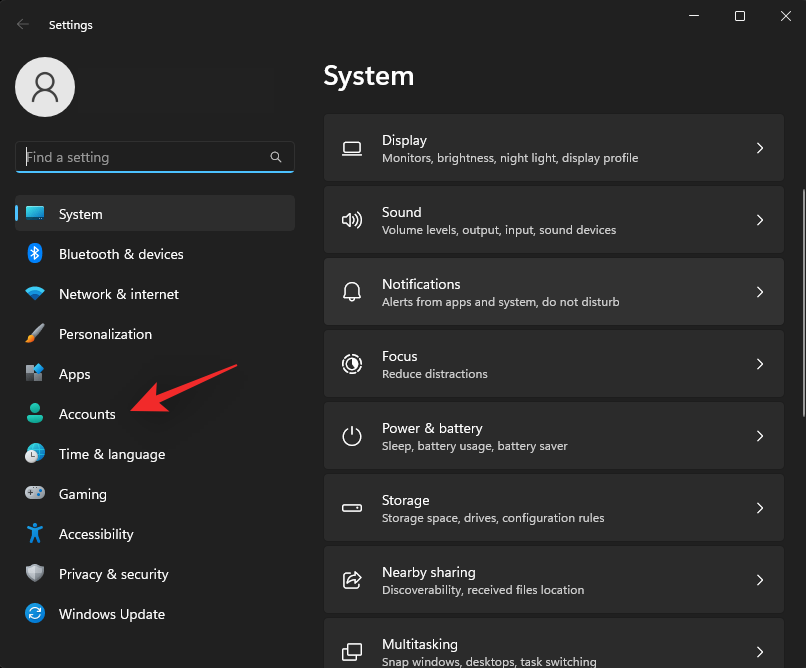
單擊 “登錄選項”。
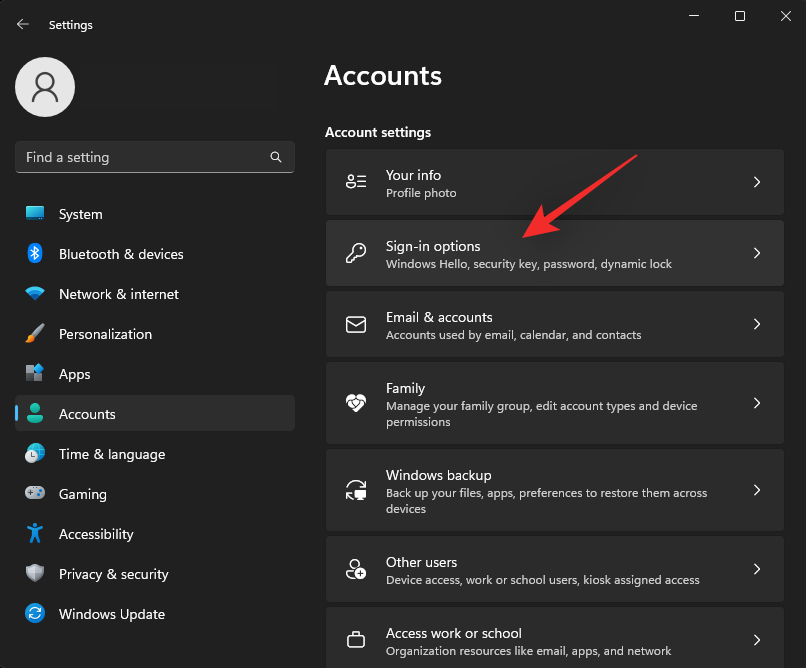
單擊“如果您離開了,Windows 應何時要求您再次登錄?”旁邊的下拉菜單。並選擇從不。
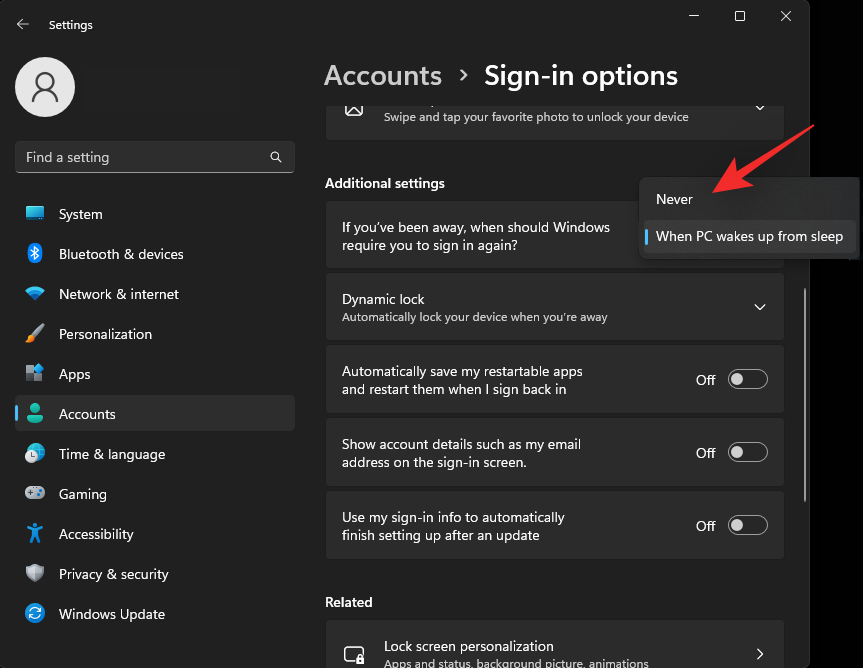
您的系統現在將禁用登錄要求。
2. 禁用登錄要求
我們現在將禁用當前系統上所有用戶的密碼要求。這將幫助您更輕鬆地繞過登錄屏幕。請按照以下步驟操作以幫助您完成該過程。
按Windows + R鍵盤啟動“運行”對話框。
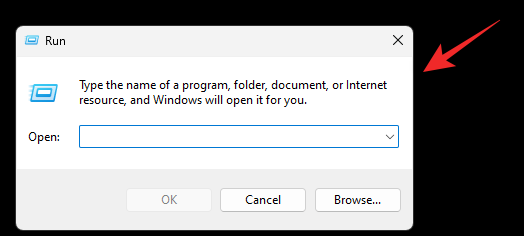
輸入以下內容並按鍵盤上的 Enter。您也可以單擊 “確定” 。
netplwiz
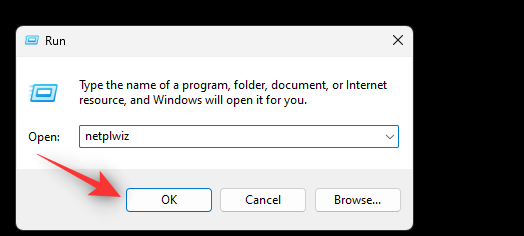
現在取消選中“用戶必須輸入用戶名和密碼才能使用這台計算機”複選框。
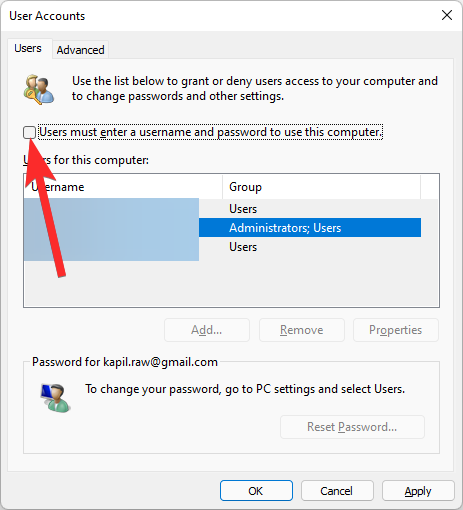
單擊 “應用”。然後單擊“確定”。
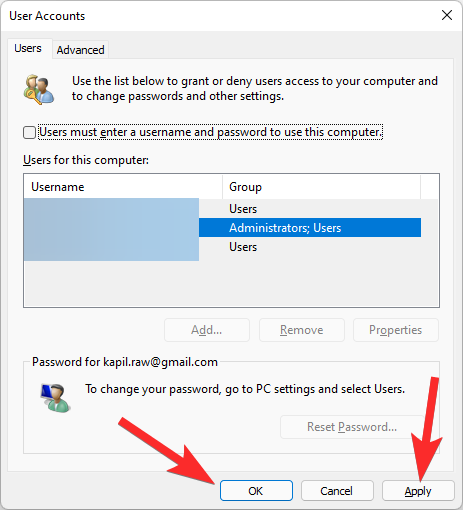
為了更好地重新啟動您的電腦,無論您的電腦是從睡眠狀態喚醒還是從電源週期喚醒,您都不再需要再次登錄。
禁用用戶名和密碼的選項不可用?怎麼修
如果“用戶帳戶” 對話框中此選項的複選框不可用,則您的電腦上可能有 Windows Hello 或 PIN 設置。
這些簡單的標誌方式在現代 PC 上禁用了此選項,以增強安全性。
如果您希望恢復此選項,您將需要刪除您的 Windows Hello 或 Windows PIN 憑據。在“運行”窗口中再次運行netplwiz命令(如上所述),您現在應該有該選項。
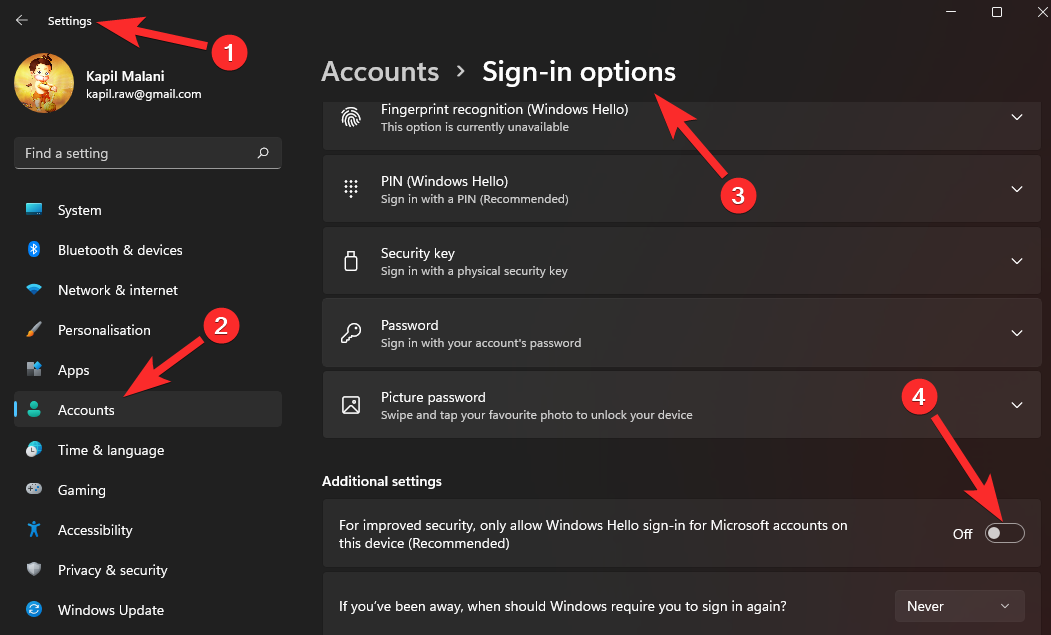
繞過鎖定屏幕的其他方法
還有另一種方法可以繞過 Windows 上的鎖定屏幕,但需要切換您的帳戶。
您可以切換到沒有密碼的本地帳戶,然後只需使用“用戶帳戶”對話框(可以使用“運行”啟動)禁用登錄屏幕。這將禁用您的鎖定屏幕,並且由於您沒有為本地帳戶設置密碼,因此您將能夠輕鬆繞過它。
請記住,這更多的是一種解決方法,微軟將來肯定會修補。如果即將推出的功能更新發生這種情況,您可以在將來使用註冊表編輯器或 GPO 方法來擺脫鎖定屏幕。
我們希望您能夠使用上述指南輕鬆禁用 Windows 11 上的鎖定屏幕。如果您遇到任何問題,請隨時在下面發表評論。
有關的
Windows 11 安全中心服務缺失,讓您束手無策?我們提供經過驗證的分步修復方案,協助您安全地恢復本服務,輕鬆保護您的電腦安全。所有方法均已更新,確保最佳防護效果。
Windows 11 系統陷入令人抓狂的 BitLocker 復原金鑰循環?本文提供逐步教程,幫助您繞過無止盡的提示,恢復驅動器,重回正軌。無需任何技術知識——簡單有效的解決方案盡在其中。
還在為 Windows 11 系統下 VBS 和 HVCI 導致的遊戲卡頓而苦惱嗎?我們提供經過驗證的故障排除步驟,協助您優化效能、減少卡頓、提升幀率,且不影響安全性。輕鬆解決遊戲難題。
Windows 11 運作緩慢?了解「終極效能計畫」的逐步修復方案,提升您的電腦效能。
遇到 Windows 11 沙盒功能錯誤?我們提供經過驗證的逐步修復方案,讓您輕鬆打造流暢的隔離測試環境。無需任何技術專長!
Windows 11 內建麥克風聲音模糊不清?我們提供經過驗證的逐步修復方案,可協助您輕鬆恢復清晰的音訊品質。立即讓您的麥克風完美運作!
遇到 Windows 11 上的 Classic Shell 或 Start11 錯誤?本文提供逐步修復方案,解決當機、相容性問題等,協助您恢復自訂「開始」功能表的正常使用。已更新最新故障排除技巧。
遇到 Windows 11 系統下 Windows Hello PIN 碼重設錯誤?本文提供經過驗證的故障排除步驟,可快速解決此問題並重新安全地存取您的裝置。已更新至最新修復程式。
還在為 Windows 11 上的 PowerShell ISE 已棄用錯誤而苦惱嗎?本文提供經過驗證的解決方法,幫助您輕鬆解決此問題,恢復功能,並提升腳本編寫效率。內含詳細步驟指南。
遇到 Windows 11 藍牙低功耗裝置同步錯誤?了解經過驗證的故障排除步驟,以解決連線問題、更新驅動程式並恢復週邊裝置的無縫配對。







